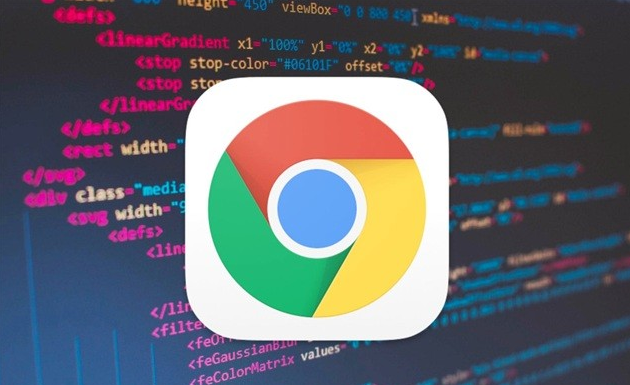详情介绍
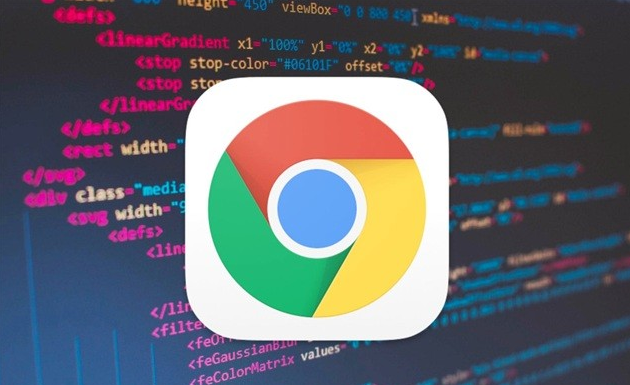
以下是谷歌浏览器下载安装失败网络连接异常的排查技巧:
一、基础网络检查
1. 测试网络连通性:尝试打开其他网站(如百度、新浪),确认网络是否正常。若其他网站无法访问,需检查路由器、调制解调器等设备,或联系网络服务提供商。
2. 重启网络设备:关闭路由器和调制解调器电源,等待10秒后重新开启,以清除缓存和恢复网络连接。
3. 切换网络环境:若使用Wi-Fi,可尝试切换至移动数据或其他可用Wi-Fi网络;若使用移动数据,确认流量充足且已开启。
二、浏览器与系统设置调整
1. 清除浏览器缓存与Cookie:进入Chrome设置→“隐私与安全”→“清除浏览数据”,选择“全部时间”,勾选“缓存图片和文件”“Cookie及其他网站数据”,点击“清除数据”。
2. 检查下载路径与磁盘空间:在Chrome设置→“高级”→“下载内容”中,确保下载路径指向的磁盘有足够的剩余空间。若空间不足,需删除不必要的文件以释放空间。
3. 禁用代理服务器:进入Chrome设置→“系统”→关闭“使用代理服务器”选项,避免代理节点不稳定导致下载失败。
4. 调整系统时间与日期:确保设备时间准确,可通过系统设置手动校准或开启自动同步功能。时间错误可能导致SSL证书验证失败,影响下载。
三、安全软件与防火墙排查
1. 暂时关闭防火墙:在Windows系统中,通过控制面板进入“Windows防火墙”,选择“关闭”;Mac系统则在“系统偏好设置”→“安全性与隐私”→“防火墙”中关闭。完成后再次尝试下载。
2. 退出杀毒软件:右键点击杀毒软件图标,选择“退出”或“关闭”。若下载成功,需在杀毒软件中将Chrome设置为信任程序,避免后续拦截。
四、下载地址与文件校验
1. 确认下载地址正确性:访问Google Chrome官网,重新复制下载链接,手动粘贴至地址栏下载,排除原链接失效或文件已删除的问题。
2. 检查下载文件完整性:通过官网获取安装包的哈希值(如SHA256),使用命令行工具(如`certutil -hashfile`)校验本地文件哈希值是否一致,确保文件未损坏。
五、网络配置与DNS优化
1. 重置网络配置:按`Win+R`输入`chrome://net-internals/reset`,点击“恢复默认”,清除错误的DNS或防火墙规则。
2. 更换DNS服务器:进入网络适配器设置,将DNS改为公共服务器(如谷歌DNS 8.8.8.8),解决因DNS解析问题导致的下载失败。
六、其他潜在问题处理
1. 关闭后台占用带宽的程序:按`Ctrl+Shift+Esc`打开任务管理器,结束视频软件、云同步工具等占用网络的程序。
2. 以管理员身份运行安装程序:右键点击安装包,选择“以管理员身份运行”,避免因权限不足导致安装失败。
通过以上步骤,通常可解决Chrome浏览器下载安装失败的网络连接异常问题。若问题依旧存在,建议查阅官方支持论坛或联系技术支持人员进一步排查。